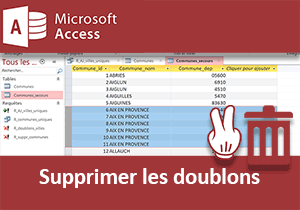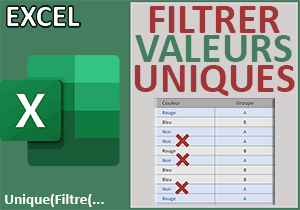Afficher les valeurs distinctes avec une requête Access
Accueil > Bureautique > Access > Access Astuces > Afficher les valeurs distinctes avec une requête Access
Pour partager cette vidéo sur les réseaux sociaux ou sur un site, voici son url :
Sujets que vous pourriez aussi aimer :
Extraire les valeurs uniques
La manipulation, la réorganisation et l'extraction des données est l'affaire d'Access. Il arrive parfois que ces données présentent des redondances lorsqu'elles ont été importées depuis une source externe par exemple. Cette nouvelle astuce montre avec quelle simplicité déroutante il est possible d'éliminer ces doublons pour restituer une vue constituée uniquement des valeurs distinctes.
Source et procédure
Pour les besoins de la démonstration, nous devons travailler à partir d'une source offrant des données redondantes.
- Télécharger le fichier donnees-distinctes.rar en cliquant sur ce lien,
- Le décompresser dans le dossier de votre choix,
- Double cliquer sur le fichier résultant pour l'ouvrir dans Access,
- Puis, cliquer sur le bouton Activer le contenu du bandeau de sécurité,
- Dans le volet de navigation, double cliquer sur l'unique table nommée Communes,

Nous l'affichons ainsi en mode Feuille de données. En consultant la barre de navigation en bas de la fenêtre Access, vous constatez que cette table est constituée de 1003 enregistrements, soit a priori de 1003 communes. Mais il n'en est rien en raison de la présence de doublons. Certains codes postaux se répètent en effet. Parfois, ils sont attachés à des villes différentes. Dans ces conditions, il ne s'agit pas de véritables doublons. Mais parfois, ils sont associés à la même ville. Dans ce cas, les redondances sont indiscutables.
- Fermer la table en cliquant sur la croix de son onglet,
- En haut de la fenêtre Access, cliquer sur l'onglet Créer pour activer son ruban,
- Dans la section Requêtes du ruban, cliquer sur le bouton Création de requête,
- Dans la boîte de dialogue qui suit, cliquer sur le bouton Ajouter puis sur le bouton Fermer,
- Dans cette représentation, double cliquer sur le champ Commune_dep,

Ainsi, nous l'ajoutons dans la grille de requête. Ses informations sont destinées à être restituées à l'extraction. Ce champ, malgré son nom, ne porte pas des départements mais bien des codes postaux.
- Enregistrer la requête (CTRL + S) sous le nom r_distinctes par exemple,
- A gauche dans le ruban contextuel Créer, cliquer sur le bouton Exécuter,

Pour l'instant, nous restituons simplement tous les codes postaux de la table en l'état, soit avec leurs doublons. Et à ce titre, en consultant la barre de navigation en bas de la fenêtre, vous constatez que les enregistrements sont toujours au nombre de 1003.
- Tout à fait à gauche du ruban Accueil, cliquer sur le bouton Affichage,
- En dehors de la grille de requête, cliquer sur une zone vide à proximité de la table schématisée,
- Double cliquer sur la valeur Non de sa propriété Valeurs distinctes,

Nous basculons ainsi son état sur la valeur Oui. Ce simple réglage suffit à éliminer tous les doublons. Rappelez-vous néanmoins que nous oeuvrons pour l'instant sur un seul champ. La paire code postal / ville n'est pas considérée.
- Enregistrer les modifications( CTRL + S),
- Puis, cliquer sur le bouton Exécuter à gauche dans le ruban Créer,

Comme vous pouvez le voir, nous avons considérablement restreint le nombre d'enregistrements extraits. Grâce au réglage de cette propriété, nous avons réduit leur nombre par trois. Tous les doublons ont disparu. Seuls subsistent les codes postaux uniques. Désormais, nous pourrions donc exploiter cette source de données purgée pour nourrir des listes déroulantes sur un formulaire Access par exemple. Mais comme nous le disions, certaines répétitions sont des faux doublons. Des codes postaux peuvent référencer plusieurs villes.
- Tout à fait à gauche du ruban Accueil, cliquer sur le bouton Affichage,
- Double cliquer sur le champ Commune_nom dans la vue schématisée de la table,
- Enregistrer les modifications (CTRL + S),
- Puis, cliquer sur le bouton Exécuter à gauche dans le ruban Créer,

Cette fois l'extraction conduit à 845 enregistrements. Il s'agit d'un résultat en nette hausse et pour cause, de nombreuses villes sont associées à un même code postal. Mais grâce à cette propriété, nous avons bien réussi à extraire les enregistrements uniques sur la paire de champs des codes postaux et des villes. Et pour cela, nous n'avons pas eu besoin d'exploiter le langage Sql.
- A gauche du ruban Accueil, cliquer sur la flèche du bouton Affichage,
- Dans la liste, choisir l'option Mode SQL,
SELECT DISTINCT Communes.Commune_dep, Communes.Commune_nom FROM Communes;
C'est la clause DISTINCT que nous avions déjà présentée qui permet cette extraction sur l'unicité des enregistrements.